# 悬浮动作页
💡 需专业版。
# 概要
某些场景下,可能需要经常性的使用同一个动作页中的动作。这时候可以使用“悬浮动作页”的功能。
悬浮动作页在不使用的时候会自动收缩为一个半透明的圆标以节约屏幕空间。
[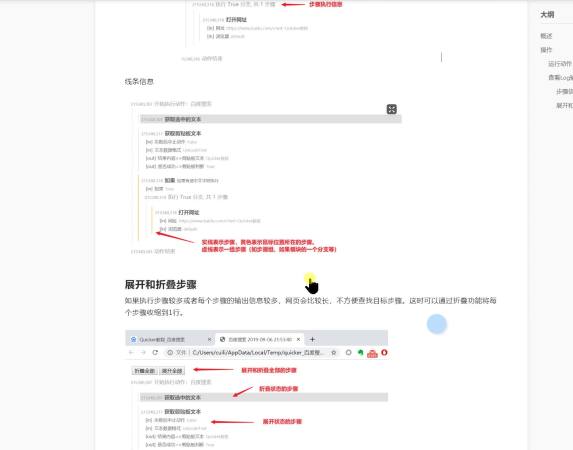](https://www.yuque.com/quicker/help/floating-page?_lake_card=%7B%22status%22%3A%22done%22%2C%22name%22%3A%22%E6%82%AC%E6%B5%AE%E5%8A%A8%E4%BD%9C%E9%A1%B52.mp4%22%2C%22size%22%3A1459525%2C%22percent%22%3A0%2C%22id%22%3A%22r316D%22%2C%22videoId%22%3A%220c9a59cecad3472e8ecaa22c2420c97a%22%2C%22coverUrl%22%3A%22https%3A%2F%2Fcdn.nlark.com%2Fyuque%2F0%2F2019%2Fjpeg%2F272392%2F1567781114657-989550c1-6db7-4de5-bdea-6e632f1dae3b.jpeg%22%2C%22aliyunVideoSrc%22%3Anull%2C%22taobaoVideoId%22%3A%22235383964936%22%2C%22uploaderId%22%3A272392%2C%22authKey%22%3A%22YXBwX2tleT04MDAwMDAwMTImYXV0aF9pbmZvPXsidGltZXN0YW1wRW5jcnlwdGVkIjoiNmUyNTllZDRmMWRiZjJmYTg5NGMxODdlZGJiZjhjNTYifSZkdXJhdGlvbj0mdGltZXN0YW1wPTE1ODU3ODg0Mzc%3D%22%2C%22docUrl%22%3A%22https%3A%2F%2Fwww.yuque.com%2Fquicker%2Fhelp%2Ffloating-page%22%2C%22card%22%3A%22video%22%7D#r316D)
# 操作
## 悬浮
使用如下方式开启悬浮:
- 在全局面板区域或上下文面板区域按**Ctrl+鼠标右键**
- 在要悬浮的动作页的任意动作上点右键,选择“悬浮动作页”。
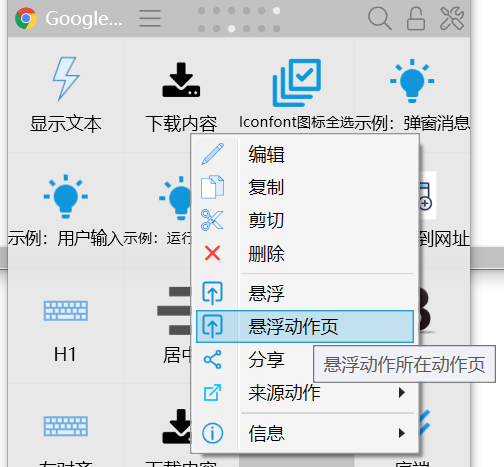
悬浮后,会显示一个圆的半透明悬浮图标,每次悬浮会使用随机颜色显示悬浮标:
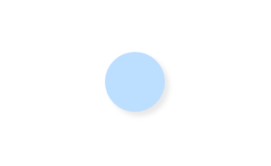
当鼠标移动到悬浮图标上时,会自动显示动作页。
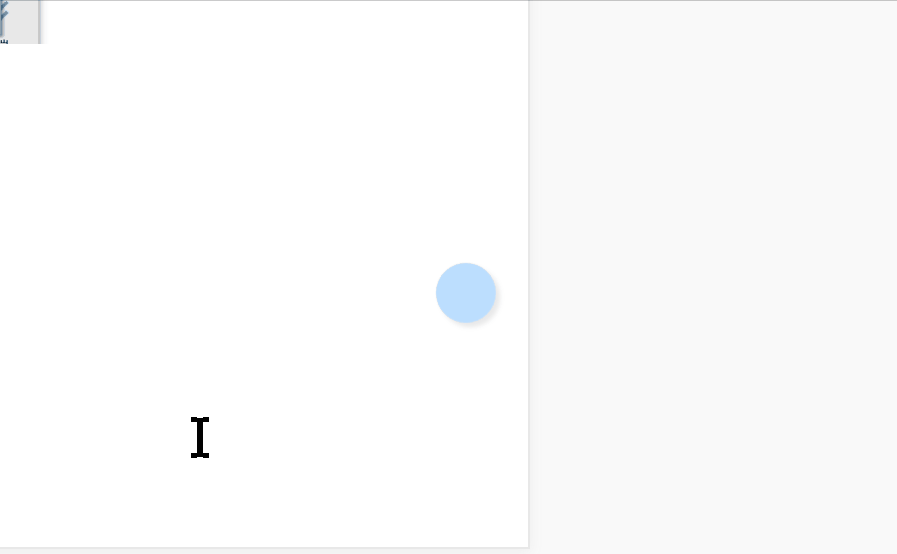
## 关联到进程
如果悬浮动作页仅适用于某个软件,在使用其他软件时希望隐藏,可用使用关联到进程功能。
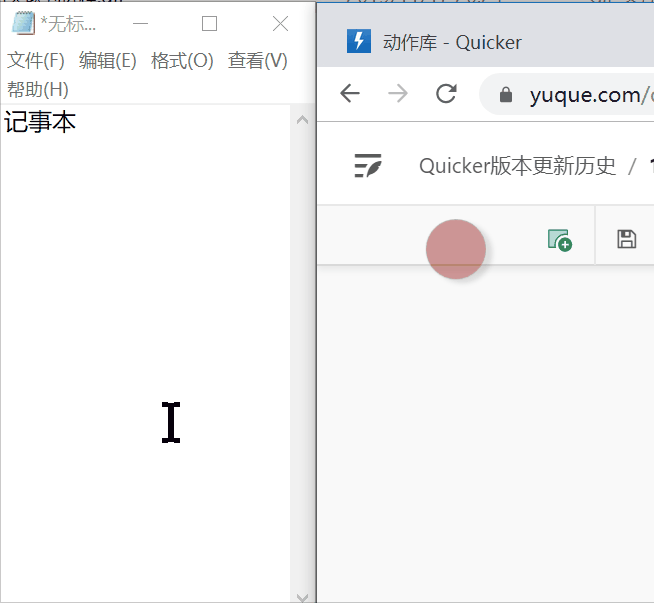
启用方法:展开悬浮按钮后,点击自动隐藏按钮,使其变为深色即可。
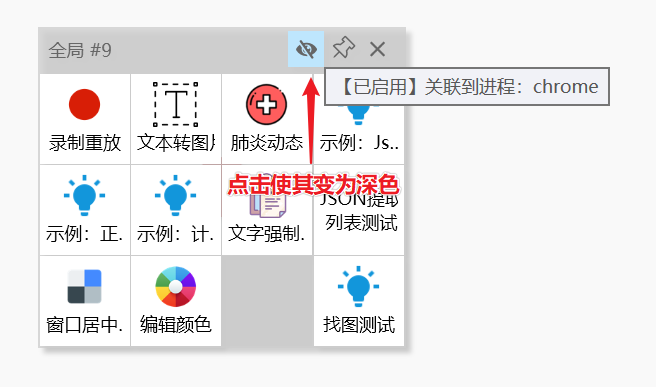
## 移动悬浮窗
显示悬浮窗后,左键按住任意位置移动即可。
## 钉住(停止自动收缩)
点击右上角“钉住”图标。
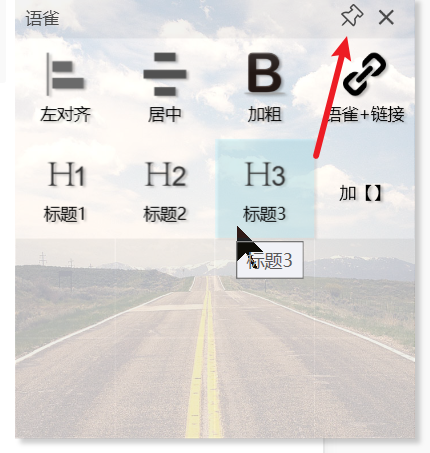
## 关闭悬浮窗
显示悬浮窗后,通过如下方式关闭悬浮窗:
- 在悬浮窗口上任何位置点击鼠标中键。
- 点击右上角的 x 按钮即可。